Nastavitev seznamov naročnin in središč za naročnine
Pomembno
Ta članek se nanaša samo na odhodno trženje, ki bo odstranjen iz izdelka 30. junija 2025. Da bi se izognili motnjam, preklopite na potovanja v realnem času pred tem datumom. Več informacij: Pregled prehoda
Središče za naročnine je stran za trženje, ki jo znani stiki uporabljajo za upravljanje svojih komunikacijskih nastavitev in podrobnosti stikov znotraj vaše organizacije. Vsa e-poštno trženje sporočila, ki jih ustvarite z Dynamics 365 Customer Insights - Journeys morajo vsebovati povezavo do naročniškega centra. Trženjska e-poštna sporočila ne bodo prestala preverjanja napak, če poskusite objaviti sporočilo, ki mu manjka ta povezava.
Temelj zahteve za povezavo do središča za naročnine v vsakem sporočilu za e-poštno trženje sta dva razloga:
- Pravne zahteve: Številne države in regije imajo zakone, ki zahtevajo, da vsa sporočila e-poštno trženje vključujejo povezavo za odjavo.
- Dostavljivost: Filtri neželene pošte in nadzorniki internetnega ugleda lahko prepoznajo e-poštno trženje sporočila in morda odstranijo sporočila, ki ne vključujejo povezave za odjavo.
Vsi naročniški centri vključujejo potrditveno polje ne pošiljaj e-pošte . Ko stik izbere to možnost, se zastavica ne pošiljaj množične e-pošte nastavi na njegov zapis stika in Customer Insights - Journeys temu ne bo nikoli poslal e-poštno trženje sporočil stik. Izbirno lahko središče za naročnine prikaže nekaj dodatnih možnosti za naročnine, kot je seznam razpoložljivih biltenov. Če v središču za naročnine ponudite več poštnih seznamov, imate priložnost, da izveste več o tem, kaj zanima vaše stike, hkrati pa jim daste več možnosti poleg zakonsko zahtevane možnosti »Ne dovoli množične e-pošte«.
Vsak naročniški seznam obstaja kot statični seznam za trženje v Dynamics 365, medtem ko je ne pošiljaj množične e-pošte izrecni atribut kontaktne entitete. To pomeni, da ne množična e-pošta razveljavi članstva na seznamu naročnin, pomeni pa tudi, da bo članstvo na seznamu ponovno aktivirano, če stik pozneje izbriše ne množična e-pošta.
Stik lahko do središča za naročnine dostopa samo s klikom na povezavo, ki jo prejme v e-poštnem sporočilu. E-poštne povezave so vedno prilagojene prejemniku, kar pomeni, da Customer Insights - Journeys vedno ve, kateri stik je zahteval center za naročnine, in ga zato izpolni s trenutnimi podatki in naročninami tega stika. Sezname naročnin lahko dodate tudi standardnim stranem za trženje, kar dohodnim stikom (torej takim, ki prej niso bili znani) omogoča prijavo na enega ali več poštnih seznamov hkrati, ko se registrirajo.
Pomembno
Naročniški seznami se vodijo na kontaktni ravni. Če več stikov deli isti e-poštni naslov, bo samo stik, ki se je za to izrecno odločil, prenehal prejemati sporočila. Drugi stiki, ki uporabljajo isti e-poštni naslov, bodo še naprej prejemali sporočila. Če želite obdelati preklice naročnine na ravni e-pošte, boste morali ustvariti postopke po meri. Več informacij: Upravljanje naročnin na ravni e-pošte.
Kako in kje objaviti svoja središča za naročnine
Dobro središče za naročnine je bistvenega pomena za vsako organizacijo, ki izvaja e-poštni marketing. Kot smo že omenili, je ta funkcija po zakonu zahtevana na številnih območjih, zato morate v vsako trženjsko e-poštno sporočilo vključiti povezavo do te funkcije. Vodite lahko toliko središč za naročnine, kot želite, na primer za podporo različnim blagovnim znamkam ali družinam izdelkov, vendar pa morate vedno imeti vsaj eno. Vsako središče za naročnine lahko ponudi toliko različnih seznamov naročnin, kot želite, vendar mora vsako središče za naročnine zagotoviti možnost, da se stiki odjavijo od prejemanja vseh trženjskih e-poštnih sporočil.
Privzeto središče za naročnine
Privzeti naročniški center je na voljo z vsakim Customer Insights - Journeys primerkom. Ta privzeta stran se izvorno izvaja na storitvi Service Fabric za vaš primerek in ne zahteva portala Dynamics 365 ali zunanje spletne strani. To zagotavlja, da vse organizacije, ki izvajajo Customer Insights - Journeys lahko zagotovijo to bistveno funkcijo, tudi če nimajo Dynamics 365 portala ali zunanjega spletnega mesta.
Če želite poiskati, prilagoditi in si ogledati privzeto središče za naročnine:
- Pojdite na odhodno trženje>Internet marketing>Strani za trženje , da odprete seznam razpoložljivih strani za trženje.
- Na seznamu poiščite stran z imenom Privzeto stran za trženje . To je privzeto središče za naročnine.
- Izberite Privzeto stran za trženje da ga odprete.
- Pojdite na zavihek Povzetek in si oglejte URL celotne strani. Ta URL uporablja isto domeno kot vaš Customer Insights - Journeys primerek. Izberite gumb z globusom, da stran odprete v novem zavihku v brskalniku.
- Stran je že privzeto objavljena. Če ga želite prilagoditi, izberite Uredi v ukazni vrstici in nato delajte z njim tako kot s katerim koli drugim stran za trženje.
- Ko končate prilagajanje, izberite Shrani . Stran samodejno objavi spremembe in se vrne v stanje »objavljeno«.
Pomembno
Nikoli ne izbrišite privzete strani centra za naročnine. Privzeto središče za naročnine je edina stran, ki je objavljena v strukturi storitev in ne na portalu ali zunanjem mestu. Nove strani, ki je objavljena na ta način, ni mogoče ustvariti, zato morate, če izbrišete privzeti center za naročnine, ustvariti alternativo na svojem portalu ali zunanjem mestu ali z ročno rešitvijo.
Ročna rešitev za ponovno pripravo naročniškega centra zunaj portala za odhodno trženje
- Če želite odpreti seznam stran za trženje, pojdite na odhodno trženje>Internet marketing>Marketing pages.
- Ustvarite nov stran za trženje, zagotovite, da je tip Center za naročnine, in ga shranite (ne objavljajte še).
- Upoštevajte stran za trženje ID. ID strani je označen del v naslednjem URL-ju:
https://yourorg.crm.dynamics.com/main.aspx?appid=00001111-aaaa-2222-bbbb-3333cccc4444&pagetype=entityrecord&etn=msdyncrm_marketingpage&id=11112222-bbbb-3333-cccc-4444dddd5555 - Odprite konzolo za razvijalce s pritiskom Ctrl + Shift + I.
- V konzolo za razvijalce vnesite naslednji ukaz:
Xrm.WebApi.updateRecord("msdyncrm_marketingpage", "11112222-bbbb-3333-cccc-4444dddd5555", { "msdyncrm_forceportalless": true })in pritisnite Enter.opomba,
Zamenjajte
11112222-bbbb-3333-cccc-4444dddd5555s svojim stran za trženje ID-jem. - Ko je ukaz končan, znova naložite stran v brskalnik in zaženite z stran za trženje.
Uredite privzeti obrazec za naročnino
Kot pri vseh trženjskih straneh je obrazec za naročnino na privzeti stran za trženje obrazec za trženje, ki je definiran ločeno in postavljen na stran z elementom oblikovanja obrazca. Obrazec lahko neposredno uredite in za to vam ni treba odpreti strani. Če želite poiskati, prilagoditi in si ogledati privzeti obrazec za naročnino:
- Pojdite na odhodno trženje>Internet marketing>Trženjski obrazci , da odprete seznam razpoložljivih tržnih obrazcev.
- Na seznamu poiščite obrazec z imenom Privzeti obrazec za naročniški center . To je privzeti obrazec za naročnine.
- Izberite obrazec privzetega centra za naročnine , da ga odprete.
- Obrazec je že privzeto objavljen. Če ga želite prilagoditi, izberite Uredi v ukazni vrstici in nato delajte z njim tako kot s katerim koli drugim obrazec za trženje.
- Ko končate prilagajanje, izberite Shrani . Obrazec samodejno objavi spremembe in se vrne v stanje »objavljeno«. Vse strani, ki uporabljajo obrazec, bodo zdaj samodejno uporabile posodobljeno različico.
Središča za naročnine po meri ali dodatna središča za naročnine
Središča za naročnine lahko objavljate kot izvorno stran za trženje, ki se izvaja na portalu Dynamics 365, ali nastavite obrazec za trženje, ki je vgrajen v zunanje spletno mesto. Uporabite lahko katero koli od teh vrst strani kot primarno središče za naročnine, če ne želite uporabiti privzetega.
Ustvarjanje seznama naročnin
Če želite ustvariti seznam naročnin s preprostimi seznami naročnin, storite naslednje:
Pojdite na odhodno trženje>Stranke>Seznami naročnin , da odprete seznam obstoječih seznamov naročnin.
V ukazni vrstici izberite Nov seznam naročnin .
Ustvarjen je nov seznam, vnaprej konfiguriran tako, da deluje kot seznam naročnin. Vnesite Ime za seznam in po potrebi izpolnite druge podatke.
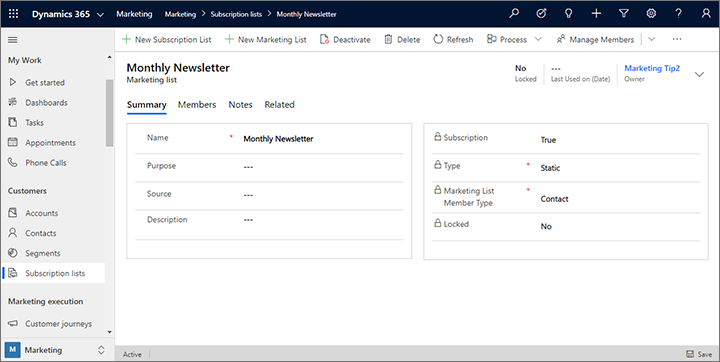
Izberite Shrani , da ustvarite seznam naročnin. Po shranjevanju lahko uporabite zavihek Člani za ogled, urejanje ali odstranjevanje članov s seznama. Vendar pa je običajno priporočljivo, da svojim stikom omogočite, da sami upravljajo svoje naročnine v vašem središču za naročnine.
Dodajanja seznama naročnin v obrazec za naročnino
Zdaj, ko imate na voljo seznam naročnin, ga lahko dodate v obrazec za naročnino. Postopek je skoraj enak kot pri dodajanju drugih vrst vnosnih polj v obrazec.
Pojdite na odhodno trženje>Internet Marketing>Tržne obrazce.
Zdaj bi morali videti seznam obrazcev. V ukazni vrstici izberite Novo da ustvarite novo.
Nasvet
Namesto tega lahko tudi na seznamu izberete obstoječi obrazec in ga uredite, vendar bomo v tej vaji opisali, kako ustvarite novega. Če se odločite za urejanje obstoječega obrazca, upoštevajte, da bodo spremembe vplivale na vse strani za trženje, ki uporabljajo isti obrazec, ker se obrazci uvozijo s sklicem in ne kopirajo na stran kot vsebina predloge.
Odpre se pogovorno okno obrazec za trženje templates , ki vam pomaga najti in izbrati predlogo, ki vam pomaga hitro začeti. Izberite gumb Filter na vrhu pogovornega okna.
Odpre se plošča Filter . Pomembno je, da izberete predlogo pravilne vrste (center za naročnine), zato začnite s filtriranjem seznama predlog tako, da nastavite vrsto obrazca na naročnino center. Nato izberite gumb za zapiranje plošče Filter za ogled rezultatov.

Izberite enega od obrazcev za naročnino, prikazanih v galeriji. V tem postopku kot primer uporabljamo predlogo heraklion , zato jo izberite, če je na voljo. Nato izberite Izberi.
Izbrana predloga se zdaj kopira v vašo novo zasnovo obrazca.
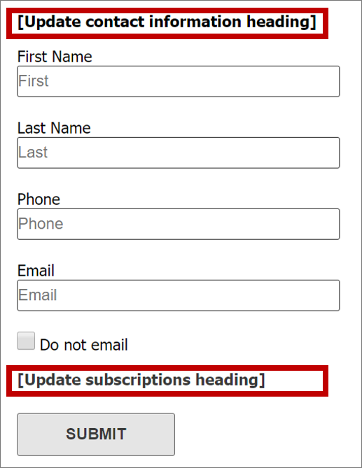
Kot vidite, je predloga že dodala naslednje:
- osnovni obrazec za podatke za stik z več značilnimi polji;
- A Potrditveno polje Ne pošiljaj e-pošte (ki je obvezno za vse obrazce za naročnino)
- Gumb Pošlji (ki je obvezen za vse obrazce)
- dva naslova z besedilom označbe mesta v oglatih oklepajih.
Delajte neposredno na platnu, da izberete vsak naslov nadomestnih oznak (vključno z oklepaji) in jih zamenjate z dejanskimi naslovi (na primer Posodobite svoje kontaktne podatke in Naročnine na glasila).
Nasvet
Ta slog uporabe oglatih oklepajev za označevanje besedila z navodili za označbe mest uporabljajo mnoge od predlog, ki so na voljo za e-poštna sporočila, strani in obrazce. Običajno uporabljajo tudi psevdolatinsko (»lorem ipsum«) besedilo kot označbo mesta, kjer bo besedilo telesa, ter včasih kot primer besedila za naslove, vendar pri teh ne uporabljajo oglatih oklepajev, ker ne gre za besedilo z navodili.
Na zavihku Orodjarna se pomaknite navzdol, dokler ne najdete naslova Naročniški seznami . Tu bi morali biti prikazani seznam naročnin, ki ste ga pravkar naredili, in morebitni drugi, ki so že bili v sistemu. Povlecite ga iz Orodjarske škatle v prostor pod naslovom Naročnine na glasila .
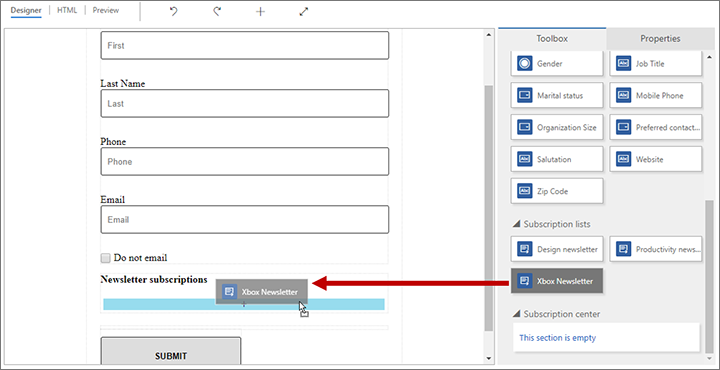
Nasvet
Samo obrazci tipa naročniški center prikazujejo naročniške sezname v Orodjarni.
V ukazni vrstici izberite Shrani da shranite nov obrazec.
V ukazni vrstici izberite Objavi objavi obrazec, zaradi česar je na voljo za uporabo na straneh za trženje.
Ustvarjanje strani za trženje središča za naročnine
Pojdite na odhodno trženje>Internet Marketing>Marketing Pages in ustvarite stran naročniškega centra z istim osnovnim postopkom kot uporablja za ustvarjanje ciljne strani, vendar ne pozabite narediti naslednje:
Prepričajte se, da je stran Type Center za naročnine ali izberite predlogo stran za trženje, kjer Vrsta je Center za naročnine.
Vključite element Form , ki se sklicuje na obrazec za naročnino, ki ste ga pravkar naredili. Konfigurirajte vedenje oddaje obrazca z ustreznimi sporočili in URL-jem za preusmeritev.
Vnesite vrednosti za vsa druga zahtevana polja (Ime in Delni URL).
Izberite Preveri napake in odpravite vse prijavljene težave.
Izberite Pojdi v živo.
Za podroben potek ustvarjanja stran za trženje glejte Ustvarjanje ciljne strani z obrazcem.
Določitev središča za naročnine v nastavitvah vsebine
Nastavitve vsebine imajo pogoste vrednosti, ki jih lahko v e-poštno sporočilo umestite kot dinamično besedilo z uporabo funkcije pomoči za urejanje (ali z vnosom ustrezne kode). Ustvarite lahko poljubno število zapisov nastavitev vsebine in enega dodelite vsakemu sklopu dejavnosti strank. Zaradi te arhitekture lahko isto e-poštno sporočilo uporabite v več dejavnostih strank, vendar je lahko povezava do središča za naročnine (in druge nastavitve vsebine), vključena v sporočilu, za vsak sklop dejavnosti strank drugačna.
Za delo z zapisi nastavitev vsebine pojdite na odhodno trženje>Predloge za trženje>Nastavitve vsebine. S tem odprete seznam trenutnih nastavitev vsebine. Kot običajno lahko uredite kateri koli zapis na seznamu ali izberete Novo v ukazni vrstici, da ustvarite novega.
Nasvet
Tako kot e-poštna sporočila in poti strank morajo biti nastavitve vsebine objavljene v Customer Insights - Journeys storitvi e-poštnega trženja (z izbiro Go Live). Če morate urediti zapis nastavitev vsebine v živo, izberite Uredi v orodni vrstici, potem ko odprete zapis, naredite spremembe in nato izberite Shrani; ob shranjevanju samodejno objavi vaše spremembe in se vrne v živo stanje.
Vsako polje, prikazano tukaj (poleg nastavitev Ime in Privzeto ), se lahko dinamično sklicuje v vaših e-poštnih sporočilih. Dve polji, Glavni naslov in Subscription Center morata biti navedeni v vseh trženjskih e-poštnih sporočilih, zato sta prav tako obvezni tukaj
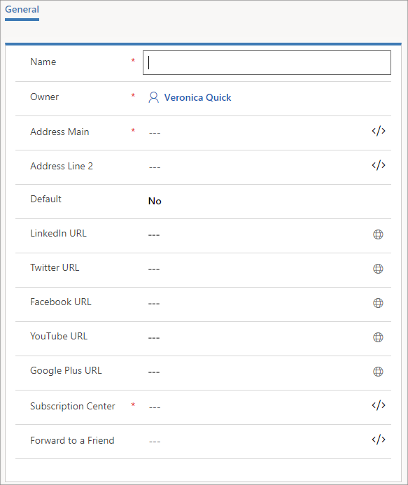
Če želite določiti središče za naročnine v nastavitvah vsebine:
Izberite polje Center za naročnine .
Izberite gumb za pomoč pri urejanju
 za polje Center za naročnine .
za polje Center za naročnine .Odpre se pogovorno okno za personalizacijo. Izberite izbirni gumb Statični .
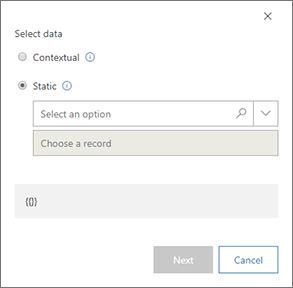
V kombiniranem polju Izberite možnost izberite stran za trženje.
V kombiniranem polju Izberite zapis izberite ime strani naročniškega centra, ki jo želite uporabiti. Če imate veliko strani, lahko tukaj vnesete nekaj besedila, da filtrirate seznam in tako enostavneje poiščete želeno stran. Zdaj ste našli zapis strani za trženje, ki bo vaše središče za naročnine za ta zapis nastavitev vsebine.
Pomembno
Če ste se odločili ustvariti obrazec za naročniški center, ki gostuje na zunanjem spletnem mestu, se prepričajte, da ste vnesli URL za stran, na kateri gostuje vaš obrazec v Naročniškem centru polje.
Če želite nadaljevati, izberite Naprej.
Izberite izbirni gumb Lastnost .

Upoštevajte kodo, prikazano na dnu pogovornega okna – to je dejanski izraz, ki ste ga zgradili na podlagi svojih dosedanjih izbir
V kombiniranem polju Izberite polje izberite FullPageUrl. To je polje entitete strani za trženje, ki vključuje URL za zapis strani za trženje, ki ste ga določili na prejšnji strani.
Izberite V redu da dodate dinamični izraz, ki ste ga zgradili svojim nastavitvam vsebine.
Nasvet
Izraz, ki ste ga pravkar ustvarili s pomočjo pri urejanju, je v tej obliki:
{{EntityName(EntityID).AttributeName}}
Ta izraz je ovrednoten v vrednost poimenovanega atributa (v tem primeru je to URL strani za trženje) iz zapisa poimenovane entitete in ID-ja.
Z uporabo podobnih tehnik se lahko sklicujete tudi na stran Posreduj prijatelju in lahko celo sestavite glavni naslov z zajemanje vrednosti polja iz zapisa računa.
Po potrebi izvedite še druge nastavitve vsebine. Ko končate, Shrani, Preverite napakein nato Zaženi.
Za več informacij o nastavitvah vsebine in orodju za personalizacijo glejte Dodajanje dinamične vsebine e-poštnim sporočilom.
Določanje nastavitev vsebine za uporabo v dejavnostih strank
Kot smo omenili, se nastavitve vsebine določijo na ravni dejavnosti strank in veljajo za vsa e-poštna sporočila, ki jih pošljejo zadevne dejavnosti strank. Če si želite ogledati nastavitve vsebine, ki se uporabljajo za določene dejavnosti strank, in jih urediti:
Pojdite na odhodno trženje>Izvajanje trženja>Poti strank.
Poiščite svoje potovanje na seznamu ali izberite Novo v ukazni vrstici, da ustvarite novo.
Pojdite na stran Splošno zapisa dejavnosti strank.
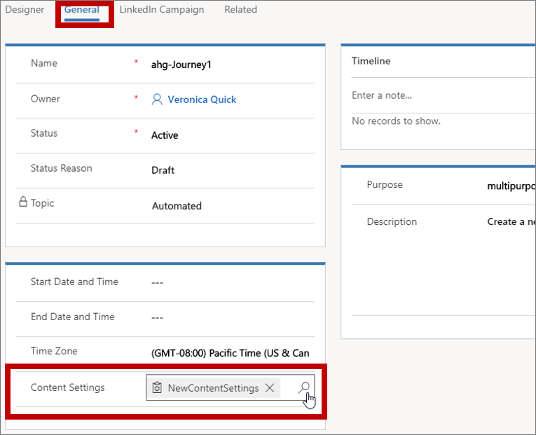
Uporabite polje Nastavitve vsebine , da izberete zapis nastavitve vsebine, ki velja za trenutno potovanje.
Vključitev povezave do središča za naročnine v e-poštnem trženju
Povezavo do središča za naročnine v e-poštnem trženju dodate s tem postopkom:
Med delom v besedilnem elementu dodajte nekaj besedila povezave (kot je upravljanje naročnin) na ustrezno mesto.
Izberite sidrno besedilo in nato izberite Povezava gumb
 v plavajoči orodni vrstici, ki odpre Povezavo pogovorno okno.
v plavajoči orodni vrstici, ki odpre Povezavo pogovorno okno.
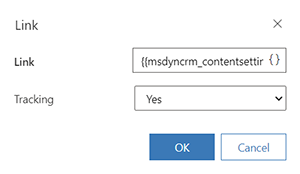
Izberite gumb za pomoč pri urejanju
 za polje Povezava . V pogovornem oknu za prilagajanje izberite Kontekstualno in nato Nastavitve vsebine na prvi strani. Izberite Naprej in nato izberite Lastnost in msdyncrm_subscriptioncenter na drugi strani. Izberite V redu , da postavite izraz
za polje Povezava . V pogovornem oknu za prilagajanje izberite Kontekstualno in nato Nastavitve vsebine na prvi strani. Izberite Naprej in nato izberite Lastnost in msdyncrm_subscriptioncenter na drugi strani. Izberite V redu , da postavite izraz {{msdyncrm_contentsettings.msdyncrm_subscriptioncenter}}v polje Povezava .Izberite V redu , da ustvarite povezavo.
Več informacij: Ustvarite e-poštno trženje in objavite
Preskus središča za naročnine
Za preskus središča za naročnine si morate poslati povezavo do središča za naročnine v objavljenem e-poštnem sporočilu prek objavljene dejavnosti strank. Središče za naročnine ne bo ustrezno delovalo, če URL središča neposredno odprete ali izberite povezavo, ki je bila poslana v preskusnem sporočilu.
Središča za naročnine delujejo samo, če »vedo«, s kom se pogovarjajo. To naročniškemu središču omogoča prikaz podatkov o obstoječih stikih v poljih, ki jih je mogoče urejati (npr. ime in e-pošta), prikaže pa lahko tudi, kateremu od razpoložljivih seznamov naročnin gledalec že pripada. Edini način, da večina oseb odpre središče za naročnine, je z izbiro povezave, ki jim je poslana v e-poštnem trženju iz dejavnosti strank. Povezave, kot so te, vključujejo ID, ki omogoča, da središče za naročnine ve, kateri stik je zahteval stran. (Vse povezave v e-poštnem trženju vključujejo ID, ki je povezan tako s stikom kot s sporočilom, kar sistemu omogoča poročanje o tem, katero povezavo je posamezni stik izbral v vsakem sporočilu.)
Če odprete središče za naročnine z neposrednim odpiranjem URL-ja (ali z uporabo povezave, poslane v preskusnem sporočilu), se prikaže sporočilo o napaki, ki kaže, da sistem ne more preveriti vaših podatkov za stik.
Če želite v celoti preskusiti središče za naročnine, nastavite preproste dejavnosti strank, ki ciljajo en sam zapis stika z vašim e-poštnim naslovom in pošljejo preprosto sporočilo za e-poštno trženje, ki vsebuje povezavo do vašega središča za naročnine (podobno dejavnostim, predstavljenim v prejšnjem razdelku, vendar poskrbite, da boste uporabili omejen segment). Ko prejmete sporočilo, izberite povezavo do središča za naročnine in preskusite njegove funkcije.
Ogled in urejanje seznamov, na katere je naročen posamezni stik
Ogled, dodajanje ali odstranjevanje članstev na seznamih naročnin za prikazani stik
Za ogled, dodajanje ali odstranjevanje članstev na seznamih naročnin za prikazani stik:
Pojdite na odhodno trženje>Stranke>Stiki.
Odprite stik, ki si ga želite ogledati ali urediti.
Odprite zavihek Podrobnosti v zapisu stika in poiščite razdelek Seznami naročnin .
- Tukaj je naveden vsak seznam naročnin, ki mu stik že pripada.
- Če želite stik odstraniti iz katere koli od teh naročnin, izberite gumb Več možnosti (ki je videti kot elipsa) poleg ciljnega seznama in nato izberite Odstrani.
- Če želite dodati stik na kateri koli obstoječi seznam naročnin, izberite gumb Več ukazov (ki je videti kot tri pike) v Seznamih naročnin in nato izberite Dodaj obstoječe seznam za trženje. Odpre se pojavni meni. Uporabite ga za iskanje in izbiro vsakega seznama, na katerega želite dodati izbrane stike. Izberite Dodaj da dodate stike in zaprete pojavni meni.
Dodajanje stikov na sezname s seznama stikov ali iz pogleda obrazca
Za dodajanje prikazanih stikov na seznam naročnin ali statični seznam za trženje:
Pojdite na odhodno trženje>Stranke>Stiki.
Naredite nekaj od tega:
- Nastavite filtre in možnosti pogleda, da poiščete zbirko enega ali več stikov. Nato v levem stolpcu s kljukico potrdite vsak stik, ki ga želite dodati ali odstraniti.
- Odprite ali ustvarite zapis stika.
V ukazni vrstici odprite spustni seznam Seznami in segmenti in izberite eno od naslednjega:
- Dodaj na seznam naročnin: Za dodajanje trenutno prikazanih ali izbranih stikov na enega ali več obstoječih seznamov naročnin.
- Dodaj v seznam za trženje: Za dodajanje trenutno prikazanih ali izbranih stikov na enega ali več obstoječih statičnih tržnih seznamov.
(S tem spustnim seznamom lahko tudi dodajate ali odstranjujete stike v statičnih segmentih in iz njih. Več informacij: Upravljanje segment članstev iz zapisa stikov)
Odpre se pojavni meni. Uporabite ga za iskanje in izbiro vsakega seznama, na katerega želite dodati izbrane stike. Izberite Dodaj da dodate stike in zaprete pojavni meni.
Upravljanje naročnin na ravni e-pošte
Odvisno od vaše Customer Insights - Journeys nastavitve in regije, v kateri delujete, boste morda morali zavrnitev obdelati na ravni e-pošte. V nadaljevanju so podani načini za obdelavo preklicev naročnin na ravni e-pošte:
Uporabnikom ne dovolite, da ustvarijo več stikov z istim e-poštnim naslovom
Če je e-poštni naslov povezan z obstoječim stikom, lahko uporabnikom prepoveste ustvarjanje novega stika z istim e-poštnim naslovom. Omejitev vsakega e-poštnega naslova na en stik odpravlja podvajanje, kar zagotavlja, da preklic naročnine vsakič velja za ustrezen stik.
Pravila zaznavanje dvojnikov lahko uporabite za celotno organizacijo (Nastavitve>Napredno>Upravljanje podatkov >zaznavanje dvojnikov Nastavitve). Ta funkcija je privzeto omogočena. Dynamics 365 vključuje pravila za zaznavanje dvojnikov za kupce in stike. Pravilo za e-poštni naslov posebej zazna, "Stiki, kjer je najden isti e-poštni naslov." Če je zaznavanje dvojnikov omogočeno, so dvojniki zaznani v teh primerih:
- Zapis je ustvarjen ali posodobljen: Sistem preveri dvojnike, ko uporabnik vnese ali posodobi zapise.
- Med uvozom podatkov: Ko uporabite čarovnika za uvoz podatkov za nalaganje stikov ali računov, čarovnik zazna podvojene zapise.
Pravilo za globalno zaznavanje dvojnikov velja le za polje »E-pošta«.
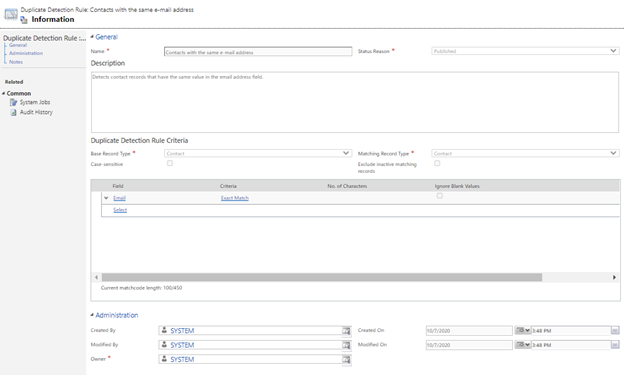
Če morate ustvariti dodatna zaznavanje dvojnikov pravila, na primer za polje »E-poštni naslov 2«, lahko dodate drugo pravilo tako, da sledite navodilom v tem Power Platform vodniku.
opomba,
Spreminjanje ali brisanje sistemskih pravil lahko povzroči, da zaznavanje dvojnikov ne bo delovalo po pričakovanjih.
opomba,
Ko so poslovne enote omogočene, je poslovna enota, ki je lastnik obrazca, vključena v ujemajoče se kriterije. To pomeni, da lahko obrazci ustvarijo stike z isto e-pošto v drugi poslovni enoti. Če potrebujete enolične e-poštne naslove na organizacijo, izklopite funkcijo poslovne enote.
opomba,
Ko konfigurirate strategijo ujemanja stika, je smiselno, da v e-pošti ujemanje velja samo (privzeto) za obrazce in strategije, ki se ujemajo z dogodki.
Zagon sistemskih poslov za zaznavanje podvajanja e-poštnih sporočil
Ker nekatere spremembe baze podatkov o strankah niso zajete v globalnih pravilih zaznavanje dvojnikov (na primer, ko združujete zapise stikov ali jih aktivirate), lahko občasno preverite dvojnike z uporabo načrtovanih opravil. Če želite ustvariti načrtovano opravilo, pojdite v Power Platform skrbniško središče in izberite Nastavitve>Upravljanje podatkov>zaznavanje dvojnikov opravila. Ustvarite nov posel, dodajte polja za e-poštni naslov, ki jih želite preveriti, in določite urnik.
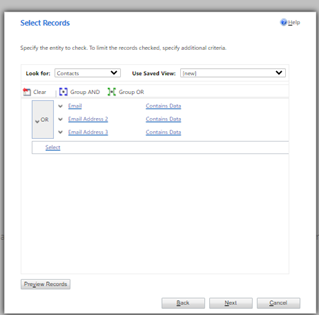
Ko zaznate podvojene e-poštne zapise, lahko izberete glavni zapis ter združite, izbrišete ali uredite druge dvojnike.
Če morate dodatno prilagoditi obdelavo podvojenih e-poštnih sporočil, preberite članek Odkrivanje podvojenih podatkov s kodo .
Posodobite soglasje za vse stike, ki delijo isti e-poštni naslov, ko je en stik preklical naročnino
Ustvarite lahko obrazec za trženje, da zajamete želje strank. Obrazec lahko konfigurirate za zbiranje podatkov, ne pa tudi za ustvarjanje novih stikov ali posodabljanje obstoječih stikov ob oddaji. Ta funkcija omogoča prilagodljivost, da se pred ustvarjanjem ali posodabljanjem stikov odločite, kako boste ravnali z entiteto za pošiljanje obrazcev.
Nato lahko nastavite potek dela, ki bo izvlekel e-poštni naslov iz oddaje in preiskal zbirko podatkov, da pridobi seznam stikov z istim e-poštnim naslovom in posodobi njihove nastavitve.
opomba,
Nastavitev Brez posodobitve deluje samo z vrstami obrazcev ciljne strani.
Za več informacij glejte preslikava podatke obrazcev za entitete s poteki dela po meri in druge dokumente v Vodniku za razvijalce.